Olá! Nesse artigo iremos explicar sobre a extensão ‘Importação de Documentos’, que permite ao usuário gerenciar todos os documentos eletrônicos (NF-e, NFC-e, CT-e, MDF-e, NFS-e e CF-e), que envolvam as operações de sua empresa, permitindo tanto a importação do XML de seus documentos emitidos por outra aplicação, como o XML dos documentos emitidos contra o CNPJ de sua empresa.
Para tanto, a partir de agora os usuários que desejam realizar a importação de documentos no InvoiCy, tanto documentos recebidos como emitidos por outra aplicação, deverão ter essa extensão ativa!
Nos casos em que a extensão não estiver ativa, o InvoiCy irá consultar os documentos recebidos para a empresa na SEFAZ, e irá baixar automaticamente os resumos na tela de ‘Documentos recebidos’.
O acesso para ativar a extensão pode ser realizado por meio dos atalhos disponibilizados na janela Extensões, localizado na parte superior direita da aplicação, como demonstrado no artigo Extensões do InvoiCy.
Na tela de extensões, ao clicar sobre a imagem relacionada à importação de documentos, abrirá uma nova tela contendo a aba ‘Visão geral’, que apresentará uma breve explicação sobre a extensão, com imagens de demonstração das telas, como representa a imagem abaixo.

Já na aba ‘Configurações’, como demonstra a imagem a seguir, estão localizados os parâmetros para configurar a extensão.
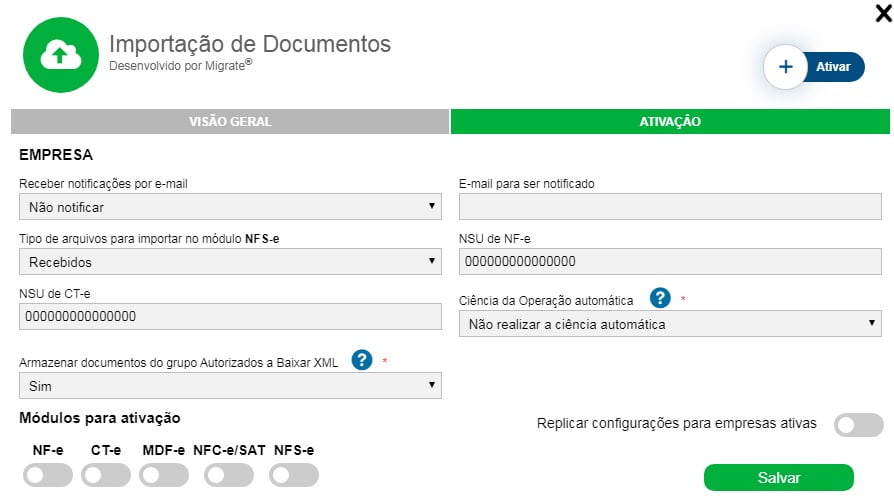
Nessa tela você deverá escolher para quais módulos deseja ativar a extensão, destacando que é necessário selecionar pelo menos um módulo para que a extensão seja ativada. Você também poderá definir alguns parâmetros. Na sequência explicamos a funcionalidade de cada um em específico:
– Receber notificações por e-mail: você poderá definir em que momentos gostaria de ser notificado por e-mail. Veja a seguir o que corresponde cada uma das opções:
– Não notificar: você não receberá nenhuma notificação por e-mail;
– 30 dias sem receber documento: se nenhum documento foi importado para a sua empresa no prazo de 30 dias, você receberá uma notificação;
– Falha de leitura da caixa: se ocorrer uma falha de leitura da caixa de e-mail durante o processo de importação você receberá uma notificação;
– Todas: irá contemplar as duas situações ’30 dias sem receber documento’ e ‘falha de leitura da caixa’ e enviar uma notificação.
– E-mail para ser notificado: poderá configurar o endereço de e-mail que receberá todas as notificações.
– Tipo de arquivos para importar no módulo NFS-e: o InvoiCy irá consultar e importar as notas emitidas pelo próprio Prestador na prefeitura de forma automática.
– NSU de NF-e: poderá configurar o NSU da empresa para o módulo NF-e.
– NSU de CT-e: poderá configurar o NSU da empresa para o módulo CT-e.
Destacando que essas informações de NSU são específicas de cada empresa, e deverão ser configuradas manualmente para cada empresa que ativar a extensão.
– Ciência da Operação automática: confira na sequência o que corresponde cada uma das opções:
– Não realizar a ciência automática: não será realizada a ciência da operação de forma automática para os seus documentos;
– Realizar para todos os documentos: será efetuada automaticamente a ciência da operação para todos os resumos dos documentos baixados da SEFAZ pelo InvoiCy, armazenando o XML completo desses documentos;
– Realizar apenas para alguns fornecedores: na tela de manifestação será possível cadastrar uma lista de CNPJs para o InvoiCy efetuar a manifestação de forma automática para todos os documentos baixados da SEFAZ, onde o emissor tenha seu CNPJ cadastrado na listagem de fornecedores.
É importante destacar que ao realizar a ciência automática, a empresa receberá todos os XMLs completos das NF-es emitidas contra o seu CNPJ, mas futuramente poderá ser obrigada a manifestar estes documentos, e para isso será necessário contratar a extensão de Manifestação do destinatário.
– Armazenar documentos do grupo Autorizados a Baixar XML: através dessa configuração poderá definir se deseja realizar o armazenamento de documentos onde a empresa faz parte das pessoas autorizadas a baixar o XML, mesmo não sendo o emissor nem o destinatário. Para o CNPJ citado no grupo autXML, a SEFAZ libera o XML para a distribuição de documentos fiscais, e para que esses documentos possam ser importados no InvoiCy a extensão de Importação de documentos deve estar preparada para armazenar XMLs com essas características.
Ao clicar no botão ‘Salvar’ a extensão será ativada automaticamente, e a aba ‘Ativação’ passa a se chamar ’Configurações’, onde todas as opções podem ser alteradas caso necessário.
Na nova aba ‘Ativação’ serão apresentadas as empresas que o usuário tem acesso, podendo ativar ou desativar o uso da extensão. Também é possível ativar a extensão para todas as empresas já cadastradas, selecionando a opção ‘Ativar empresas listadas’.
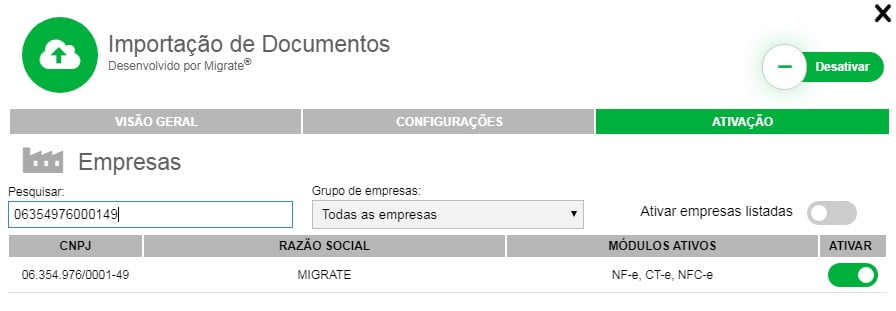
Também é possível redefinir os módulos ativos ou alterar as demais configurações clicando no ícone de configurações, como destacado na imagem abaixo.
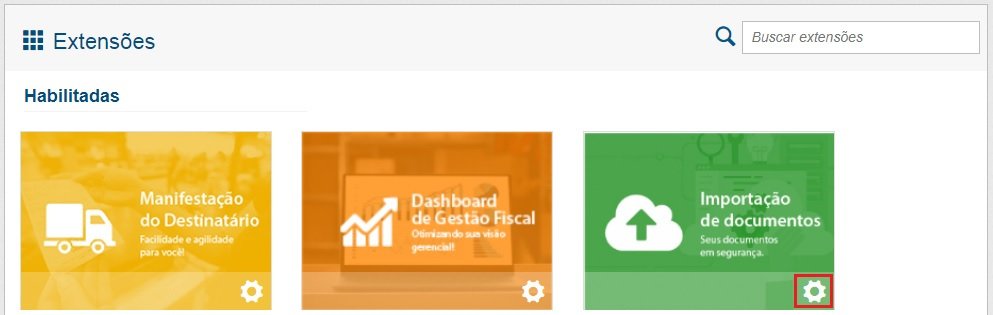
Ao realizar alguma alteração nas configurações da extensão, através da opção ‘Replicar configurações para empresas ativas’, também é possível replicar todas essas configurações para as demais empresas que já estão ativas. Destacando que os parâmetros de NSU e e-mail são específicos de cada empresa, não podendo então ser replicados.
Pronto! Após ativar a extensão será possível efetuar a importação dos documentos da sua empresa. Também será apresentado um novo ícone na parte direita da aplicação, como demonstra a imagem abaixo. Através desse ícone é possível acessar a nova tela de Documentos recebidos, onde serão listados todos os documentos que foram importados para o InvoiCy.
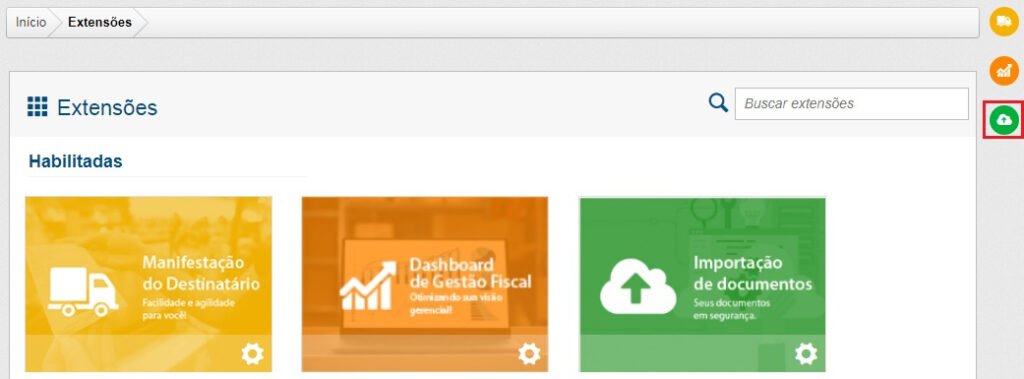
O processo para importação de documentos continua o mesmo, onde disponibilizamos das seguintes formas de importação: via tela, via Web Service – leia o artigo Importação de documentos via Web Service, via leitura de caixa de e-mail e via InvoiCy Conector.
O que mudou apenas foi a forma de visualização dos documentos. A partir de agora na tela Documentos emitidos, localizada no Menu da aplicação, serão listados apenas os documentos que foram emitidos pela sua empresa através do InvoiCy.
Já para visualizar os documentos importados da sua empresa deve-se acessar a nova tela de Documentos recebidos, através do ícone demonstrado na imagem anterior. Ou ainda através da opção localizada no Menu da aplicação.
É importante destacar que para utilizar a importação via leitura de caixa de e-mail é necessário configurar uma caixa para leitura dos e-mails. Ao ativar a extensão aparecerá um link na tela de configurações, como demonstra a imagem abaixo. Ao clicar nesse link você será direcionado para a tela de Caixas de e-mail, onde poderá fazer as configurações necessárias.
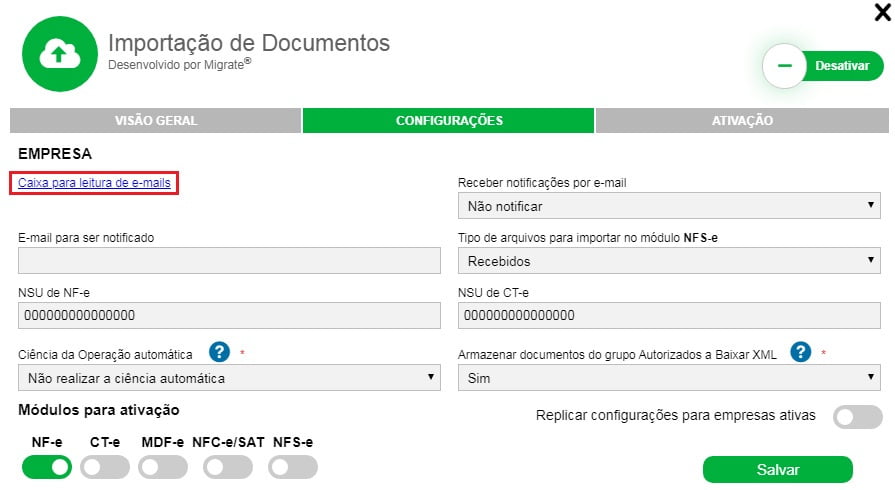
A nova tela de Documentos recebidos tem basicamente as mesmas funcionalidades da tela de Documentos emitidos, onde é possível fazer download do XML e do PDF dos documentos através dos ícones da grid, e também acessar os detalhes do documento. Mas apenas para as empresas que possuem a extensão ativa, e para os XML completos. Para os XML resumo não estarão habilitadas essas opções de download.
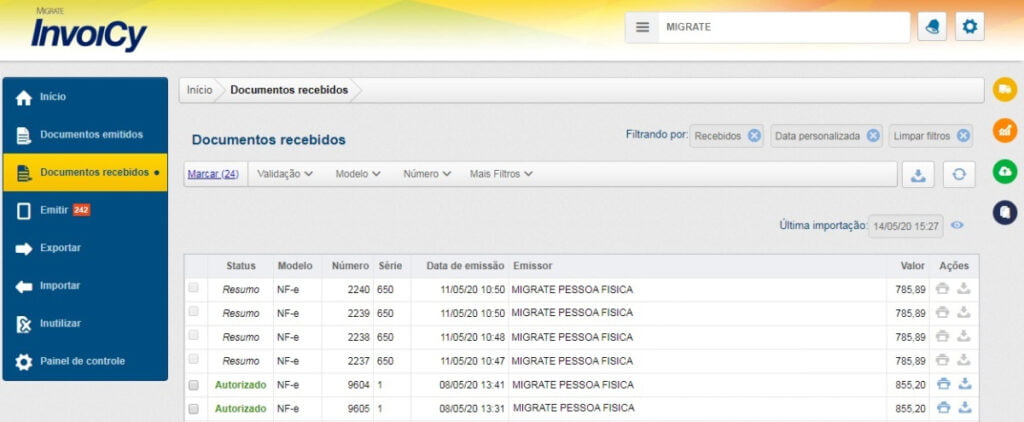
Para exportar uma quantidade maior de documentos você pode fazer uso das opções localizadas na parte superior direita da grid, como demonstra a imagem abaixo. Onde poderá exportar uma lista dos documentos em Excel, bem como fazer download de arquivos PDF e XML. Basta selecionar os documentos na grid e clicar na opção desejada. A opção ‘Exportar todos os campos dos documentos para Excel’ estará disponível apenas para o ambiente de produção, e para documentos completos do módulo NF-e.
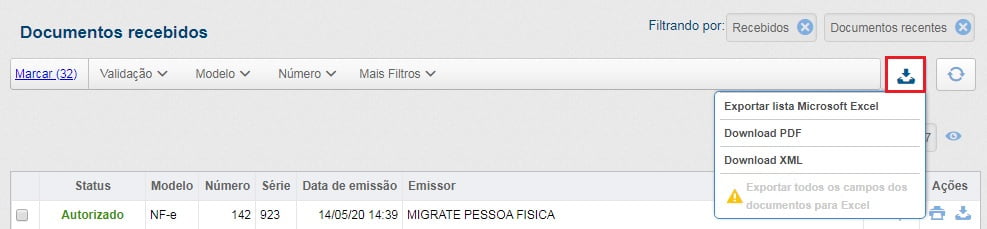
Para as empresas que tem a extensão de Importação de documentos ativa é possível efetuar de forma manual a consulta dos documentos na SEFAZ, através do ícone destacado na imagem abaixo. Já para as empresas que não possuem a extensão ativa, essa consulta irá ocorrer de forma automática, 4 vezes ao dia.
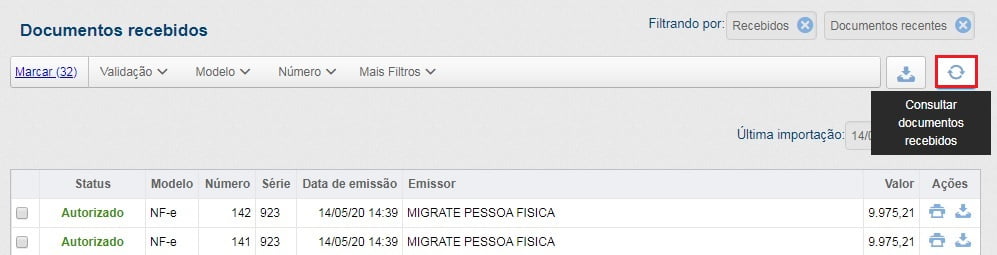
A tela também disponibiliza a informação do último documento que foi importado para a empresa, conforme pode ser observado na imagem abaixo.
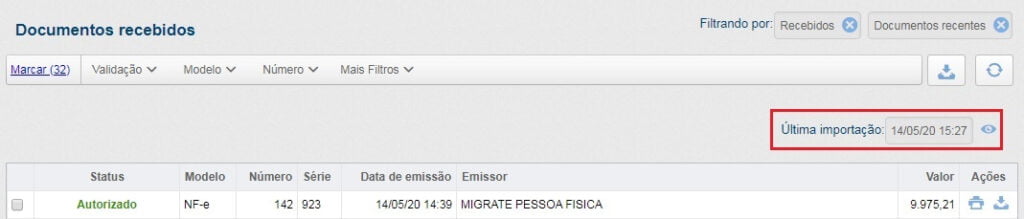
E através do ícone localizado ao lado dessa informação poderão ser visualizadas as informações da última e próxima consulta no Web Service de Distribuição de documentos – SEFAZ, e a última e próxima consulta no Web Service de NFS-e das Prefeituras.
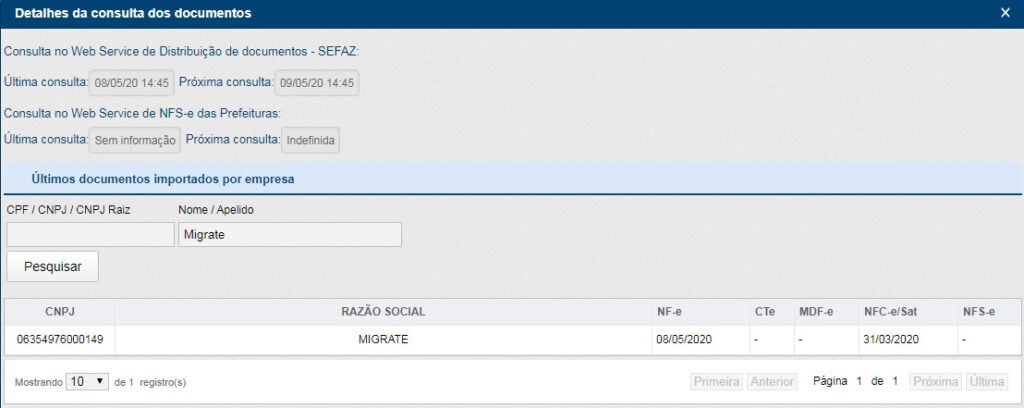
A tela de Documentos recebidos também possui alguns filtros diferentes em relação a tela de Documentos emitidos. É possível filtrar pelos documentos do tipo resumo ou completo, por documentos que estão com validação pendente ou inconsistente, pelo tipo de entrada do documento, ou ainda pelos dados do Emissor.
Através do novo grupo ‘Empresa’, é possível pesquisar os documentos da empresa que está selecionada no combobox de empresas, ou de todas as empresas que o usuário tem acesso, ou ainda utilizar um CNPJ/CNPJ Raiz/CPF de uma empresa específica.
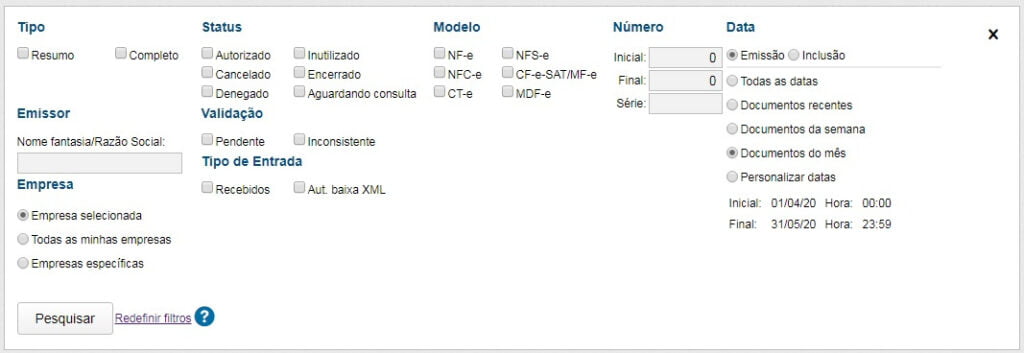
Ao realizar a importação de um documento de entrada, o InvoiCy realiza automaticamente quatro validações sobre esse documento. Essa lista de validações pode ser visualizada clicando no ícone ao lado do status do documento, onde será aberta uma nova tela com o resultado de cada validação.
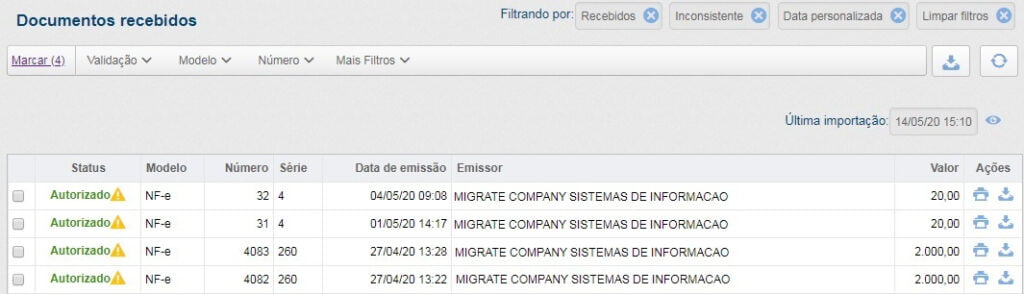
– Primeiramente é validada a assinatura digital do documento;
– Após é verificado se o documento possui protocolo de autorização de uso da SEFAZ;
– Então é realizada uma consulta na SEFAZ para verificar o status final do documento;
Observação: Somente serão consultados na SEFAZ os documentos com data de emissão posterior a contratação da extensão de importação de documentos. Nesses casos será exibido um alerta com a mensagem “Não foi possível consultar o status do documento. A data de ativação da extensão de armazenamento é posterior a data de emissão do documento importado!”.
– E por fim, é realizada uma validação da integridade do XML.
Caso alguma validação não seja concluída com sucesso, será sinalizado com um ícone de alerta, apresentando uma mensagem sobre o retorno da validação. Veja um exemplo na imagem abaixo.
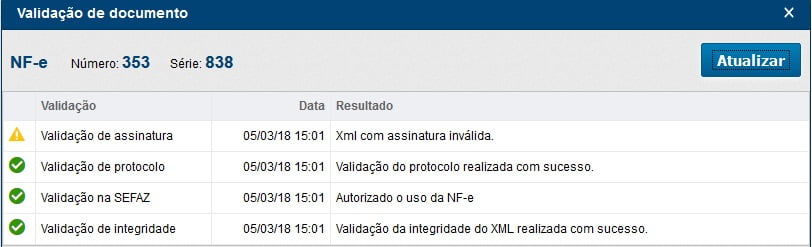
E no caso de alguma validação estar sinalizada como pendente, o usuário terá a possibilidade de executar a mesma através do botão Atualizar.
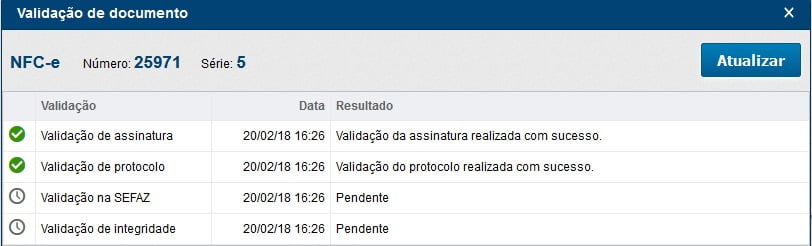
É importante destacar que ao importar um documento onde o CNPJ do destinatário não esteja cadastrado no InvoiCy, mas exista uma empresa matriz cadastrada com a mesma raiz de CNPJ e que esteja com a extensão de importação de documentos ativa, o sistema irá efetuar o cadastro automático da empresa como filial.
Abaixo detalhamos os modelos e versões de documentos suportados para importação no InvoiCy:
– NF-e – versões 2.0, 3.10 e 4.0;
– NFC-e – versões 3.10 e 4.0;
– CT-e – versões 1.03, 1.04, 2.0 e 3.0;
– MDF-e – versões 1.0 e 3.0;
– Também poderão ser importados documentos NFS-e, CF-e SAT e CF-e MF-e.